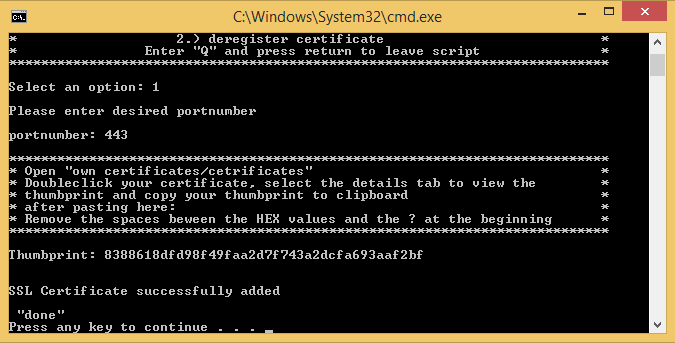HTTP Secure
Wenn HTTP Secure verwendet werden soll, muss auf dem G-Scope, auf dem der G-Server läuft, das SSL/TLS-Zertifikat installiert und signiert werden. Die Signatur kann manuell hinzugefügt werdenSignieren eines SSL-Zertifikatsoder mit Hilfe einer Batch-DateiSignieren eines SSL-Zertifikats mit dem TOOL GCoreWeb_RegisterSSLCerificate.bat). Es wird empfohlen, eine Batch-Datei zum Signieren zu verwenden.
Rufen Sie explizit mit https//:IP-Adresse auf!
Installieren eines SSL/TLS-Zertifikats unter Windows
Öffnen Sie den Zertifizierungsmanager: Drücken Sie die Windowstaste + R und geben Sie in das Dialogfeld certlm.msc ein. Bestätigen Sie mit OK. (Alternativ: Klicken Sie mit der Maus auf Start und geben Sie dann unter Ausführen certlm.msc ein und drücken Sie die Eingabetaste).
Sie sollten dieses Fenster sehen:
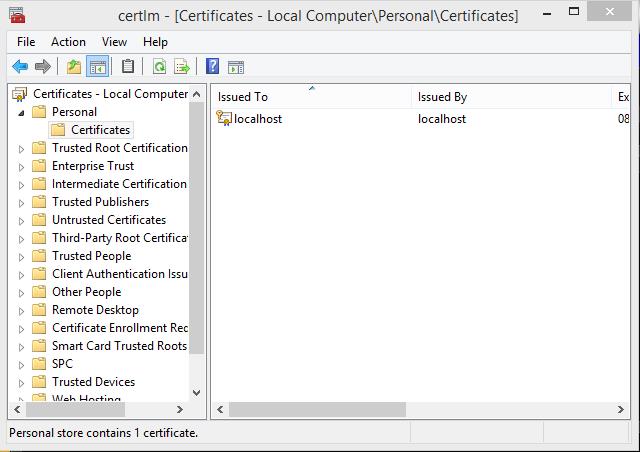
Klicken Sie in der Symbolleiste auf Aktion, dann auf Alle Aufgaben, dann auf Import.....
Wählen Sie, wenn möglich, im ersten Schritt den lokalen Computer als Ziel.
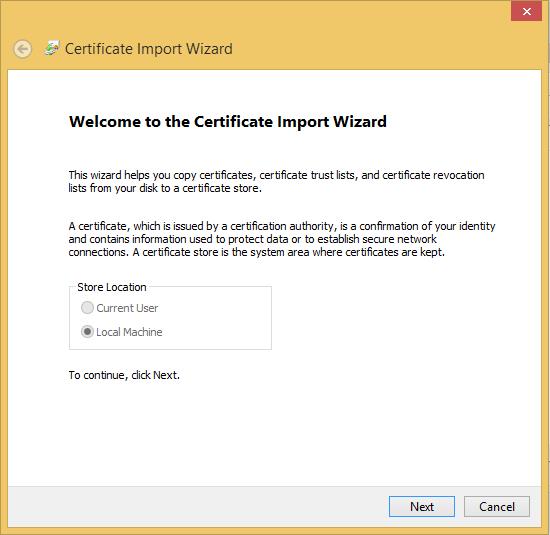
Der Dialog fragt nach dem Pfad und dem Namen des Zertifikats. Sie können mit Suchen... nach dem Zertifikat suchen. Achten Sie bei der Suche darauf, dass die richtige Dateierweiterung ausgewählt ist, sonst wird das Zertifikat nicht angezeigt. Bestätigen Sie dann mit Weiter.
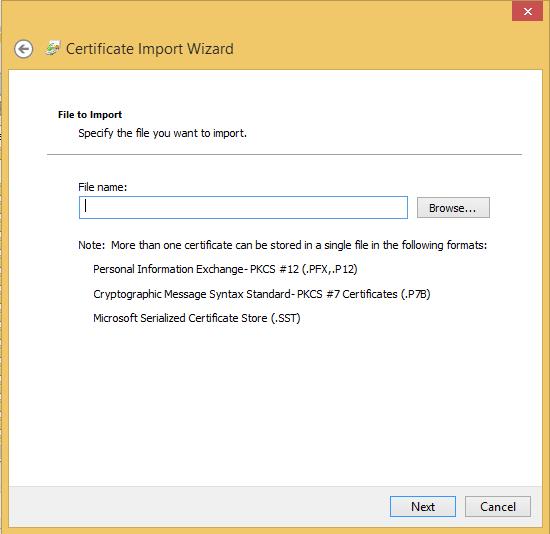
Nun muss das Passwort eingegeben werden, um den privaten Schlüssel des Zertifikats zu entsperren. Die Option Include all extended properties (Alle erweiterten Eigenschaften einbeziehen) muss aktiviert sein.
Optional: Die Option Enable strong private key protection… (Starken Schutz des privaten Schlüssels aktivieren...), wenn der private Schlüssel bei der Wiederverwendung des Zertifikats nicht für jedermann zugänglich gemacht werden soll.
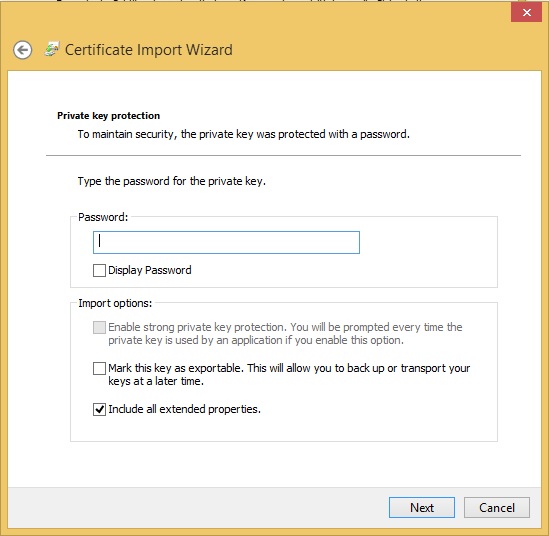
Am Ende muss der Ordner ausgewählt werden, in dem das Zertifikat gespeichert werden soll. Place all certificates in the following store (Alle Zertifikate in den folgenden Speicher legen) sollte ausgewählt werden. Standardmäßig ist dann Meine Zertifikate eingetragen. Wenn dies nicht der Fall ist, sollte sie entsprechend geändert werden.
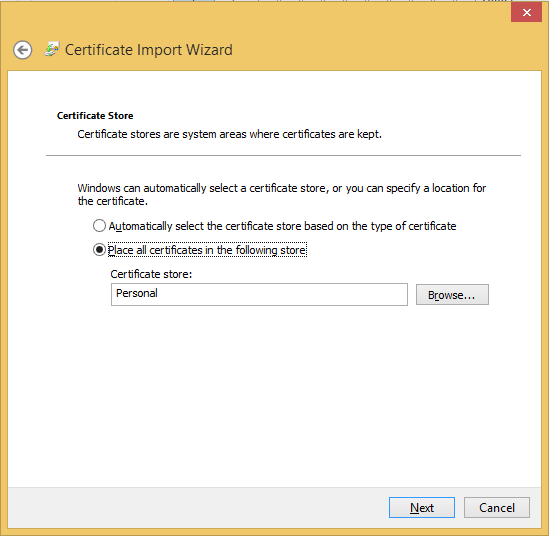
Klicken Sie auf Fertig stellen, um die Installation abzuschließen. Das Zertifikat sollte nun im Zertifikatsmanager unter Meine Zertifikate/Zertifikate angezeigt werden.
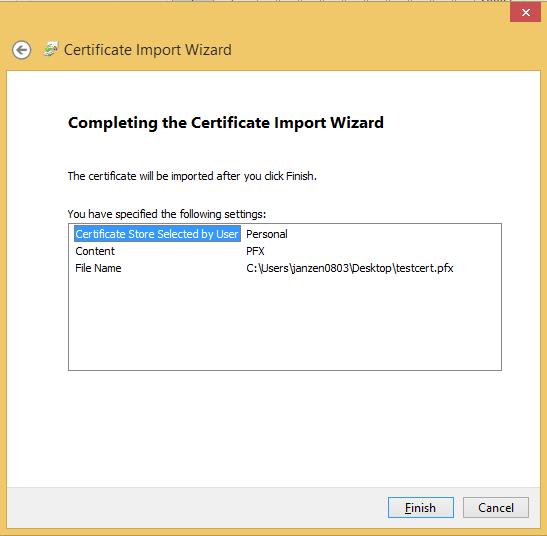
Signieren eines SSL-Zertifikats
Öffnen Sie den Zertifizierungsmanager: Drücken Sie die Windowstaste + R und geben Sie in das Dialogfeld certlm.msc ein. Bestätigen Sie mit OK. (Alternativ: Klicken Sie mit der Maus auf Start und geben Sie dann unter Ausführen certlm.msc ein und drücken Sie die Eingabetaste).

Doppelklicken Sie unter Meine Zertifikate/Zertifikate (siehe oben unter Installation) auf das zu signierende Zertifikat. Das Fenster Eigenschaften des Zertifikats wird geöffnet.
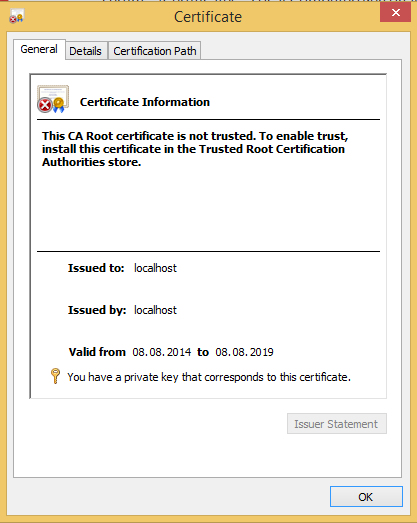
Klicken Sie im Register Details auf den Eintrag Daumenabdruck und kopieren Sie die HEX-Zahlenreihe aus dem unteren Fenster.
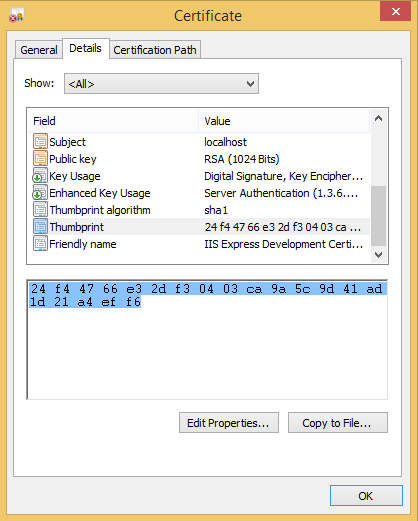
Speichern Sie die HEX-Werte in einem Texteditor und entfernen Sie alle Leerzeichen zwischen den HEX-Werten.
Nun muss das Konsolenfenster geöffnet werden (C:\Windows\system32\cmd.exe Als Administrator ausführen) und der folgende Befehl eingegeben werden. Bei diesem Vorgang muss der certhash-Wert durch den von Ihnen gespeicherten und bearbeiteten Wert ersetzt werden.
Drücken Sie die Eingabetaste, um das Zertifikat zu signieren:
netsh http add sslcert ipport=0.0.0.0:443 certhash=0000000000000000000000000000000000000000 appid={712446fe-eff0-4905-a993-2df8b9f801ee}
Hinweis: Die Appid stammt von G-Web und darf daher nicht geändert werden.
Signieren eines SSL-Zertifikats mit dem TOOL GCoreWeb_RegisterSSLCerificate.bat
Öffnen Sie die Datei GCoreWeb_RegisterSSLCerificate.bat als Administrator. Um ein Zertifikat zu registrieren, drücken Sie 1.
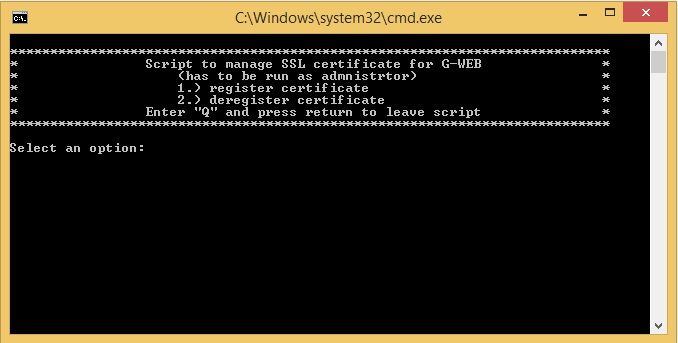
Geben Sie dann den gewünschten Port an (für HTTPS ist dies standardmäßig 443) und drücken Sie die Eingabetaste.
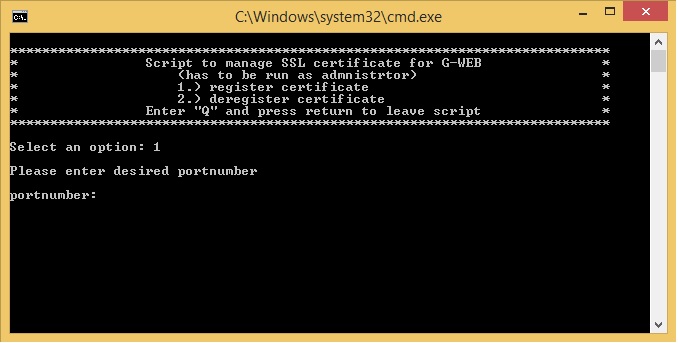
Das Programm fragt nun nach dem Thumbprint des Zertifikats. Um es zu erhalten, öffnet GCoreWeb_RegisterSSLCerificate.bat automatisch den Windows Certificate Manager.

Doppelklicken Sie unter Meine Zertifikate/Zertifikate (siehe oben unter Installation) auf das zu signierende Zertifikat. Das Fenster Eigenschaften des Zertifikats wird geöffnet.
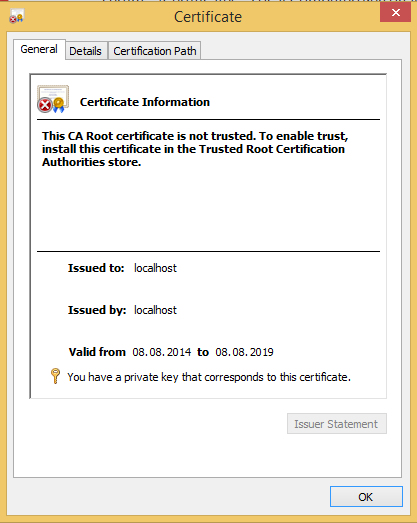
Klicken Sie im Register Details auf den Eintrag Daumenabdruck und kopieren Sie die HEX-Zahlenreihe aus dem unteren Fenster.
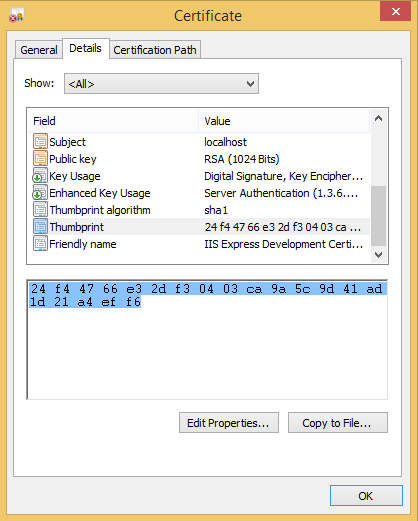
Fügen Sie nun die kopierten HEX-Werte in GCoreWeb_RegisterSSLCerificate.bat ein.
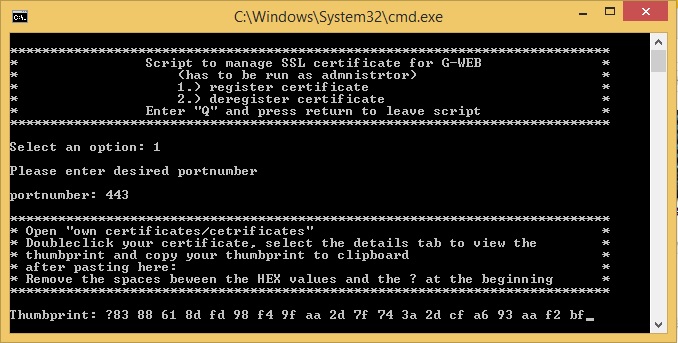
Bevor Sie die Eingabetaste drücken, müssen alle Leerzeichen zwischen den HEX-Zahlen (und, falls vorhanden, das ? am Anfang der Zeichenfolge) entfernt werden.
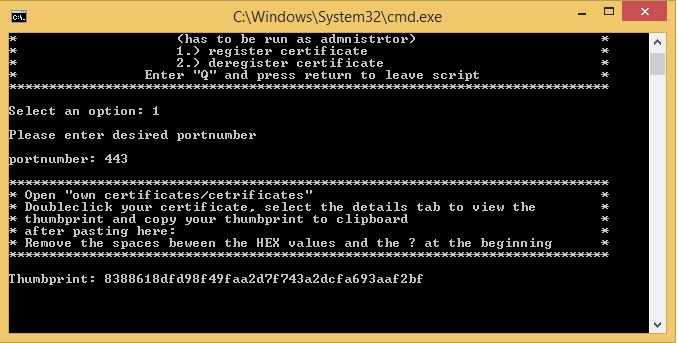
Drücken Sie dann die Eingabetaste. Das Zertifikat sollte nun signiert sein und es erscheint eine Meldung, dass der Vorgang erfolgreich war.